快速上手,教你如何将 ChatGPT 接入到微信公众号
成果演示
基础问答
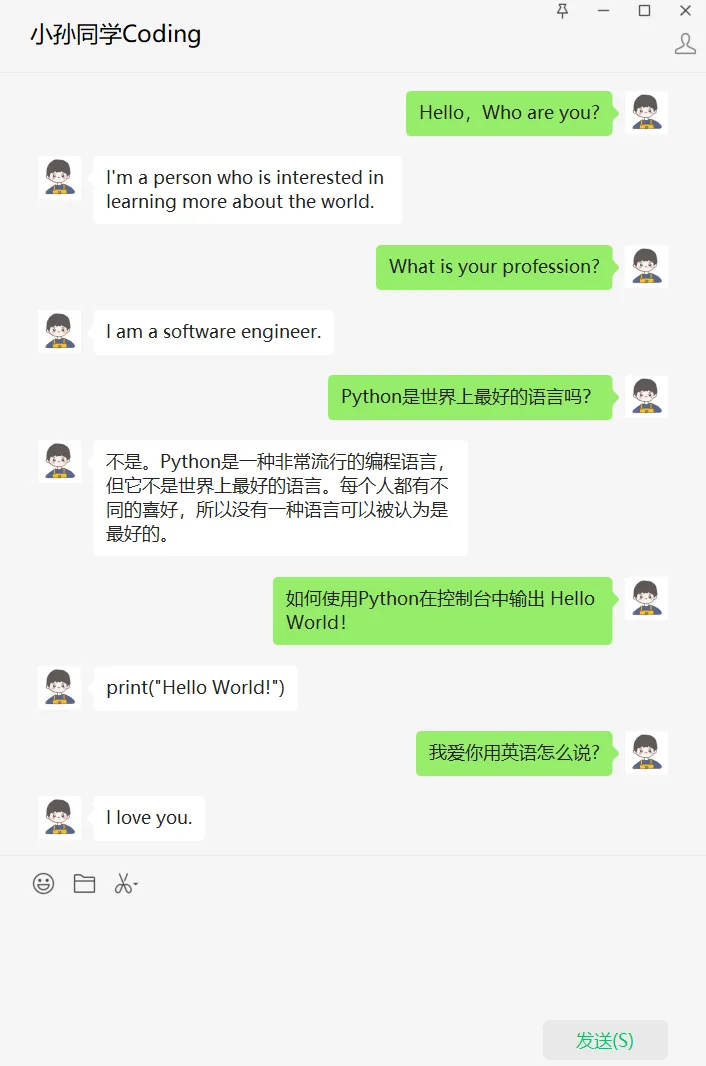
代码解读
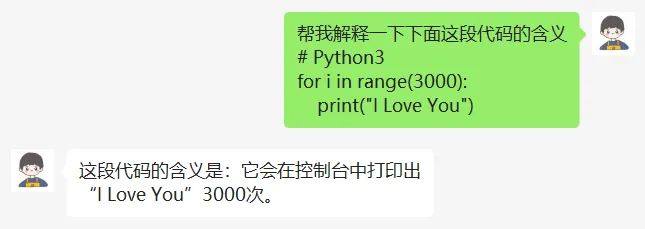
代码转换
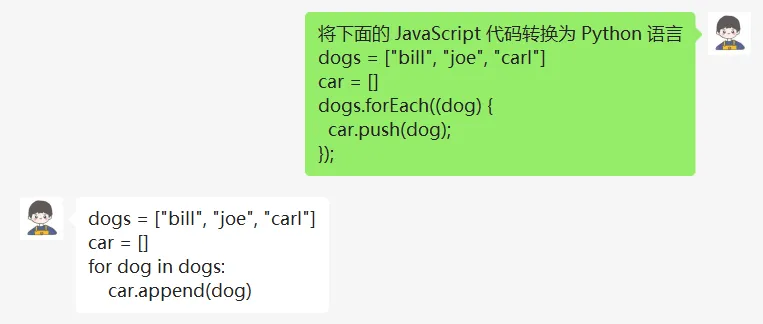
错误修正
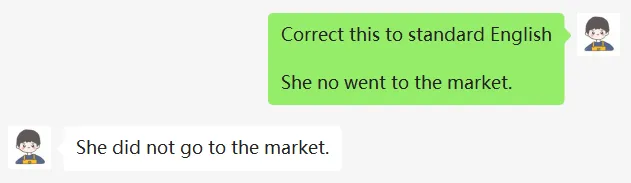
情感分析
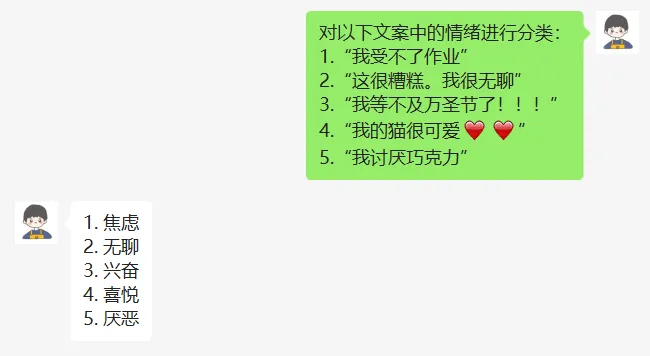
项目分类
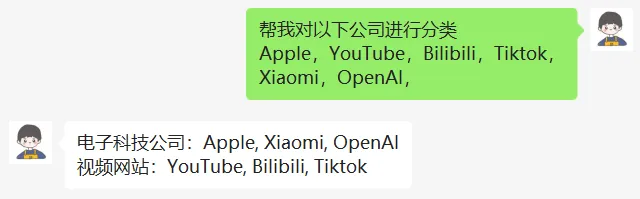
名字生成器
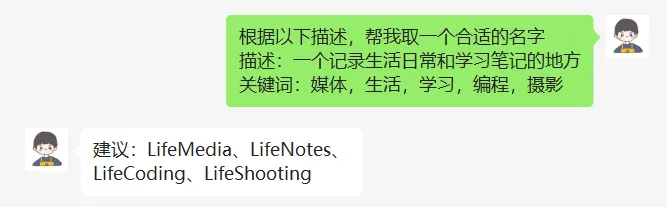
时间复杂度计算
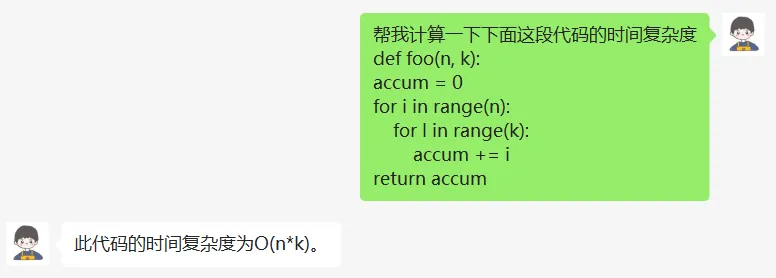
友情提示
本教程假定您已经拥有以下资源
- 一个微信公众号
- 一个 OpenAI 账号
- 一台可访问外网的服务器
- 一个域名 (最好有,没有也可以)
您最好已经掌握以下技能
- Python 编程基础
- 一定的 Web 开发及服务端运维经验
OpenAI API
在本节,您将学会如何使用 Python 来调用 OpenAI API。
新建一个 Python 项目
使用 PyCharm 或其他集成开发环境创建一个 Python 项目。
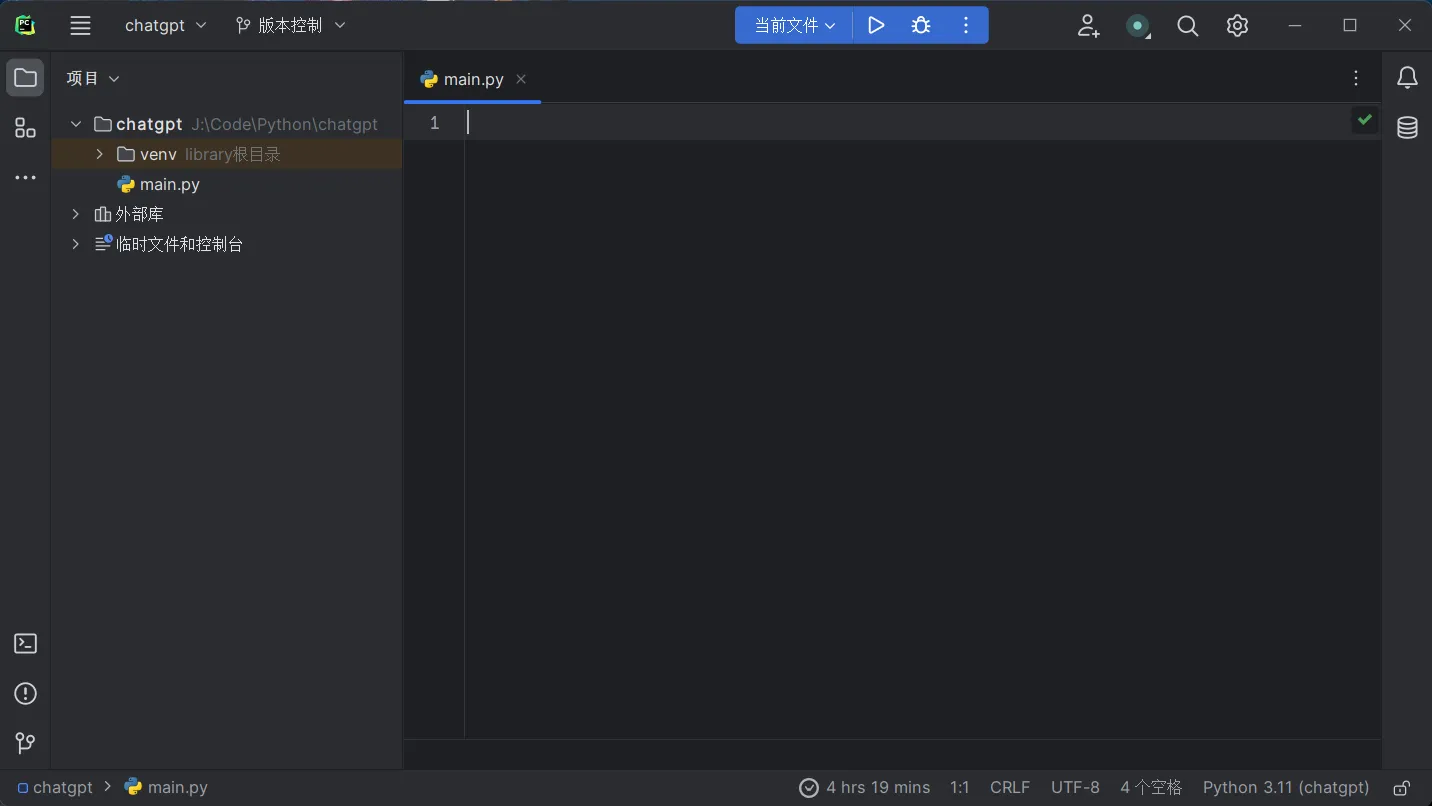
新建一个 API key
点击上方链接创建一个密钥,保存此密钥以便后续使用。
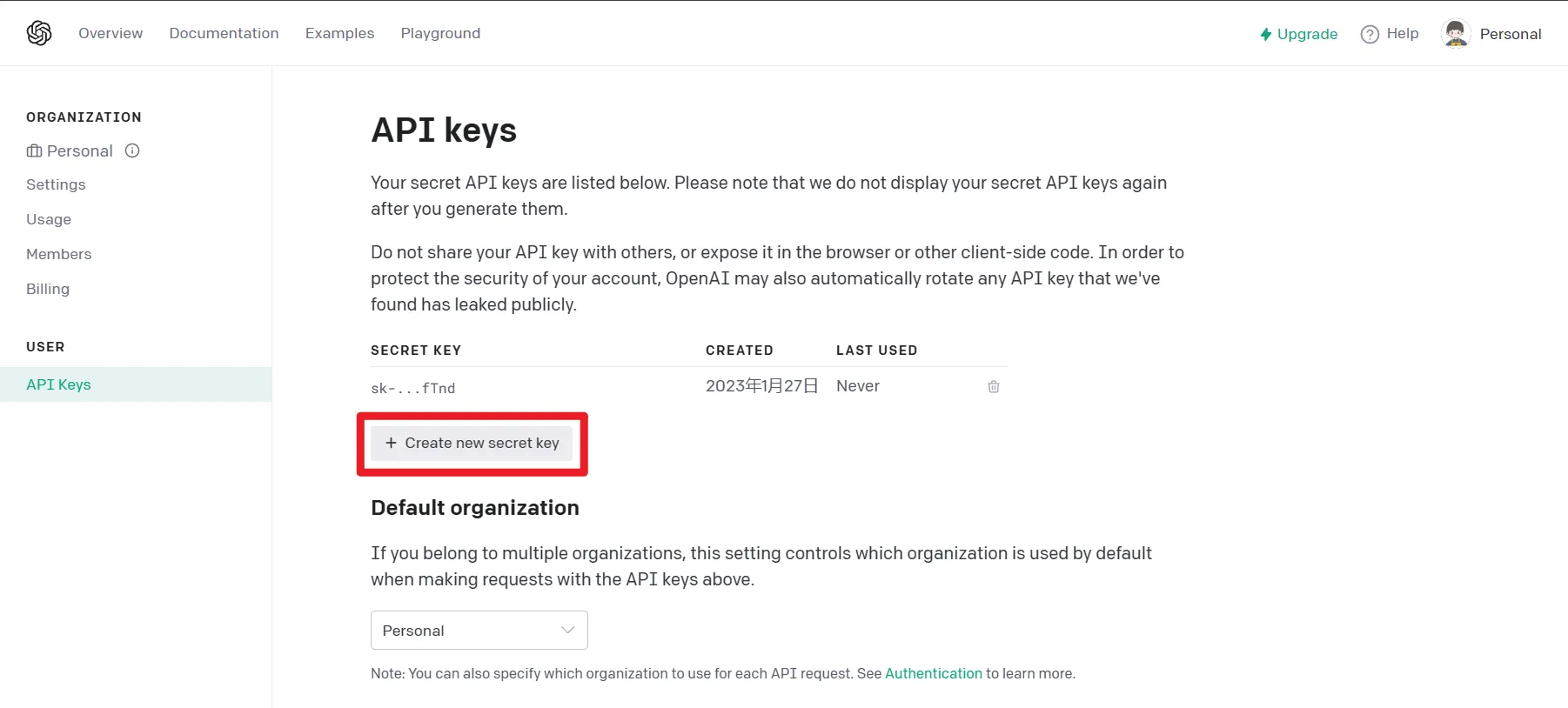
安装 openai 依赖
在 Pycharm 中打开本地终端并输入以下命令安装 openai 依赖包。
pip install openai安装失败
请确保您的电脑可以正常访问境外网络,否则可能会安装失败。
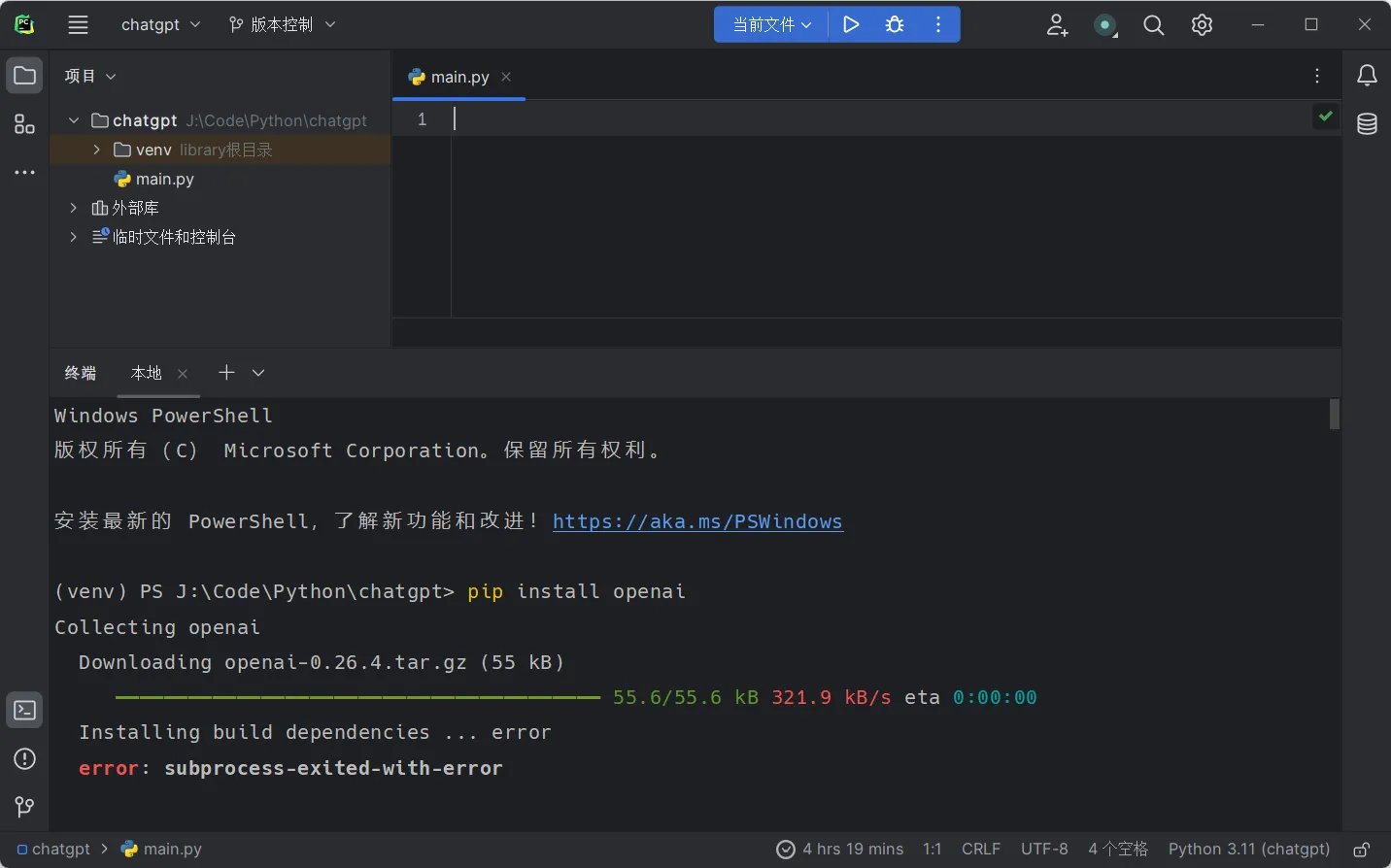
安装成功
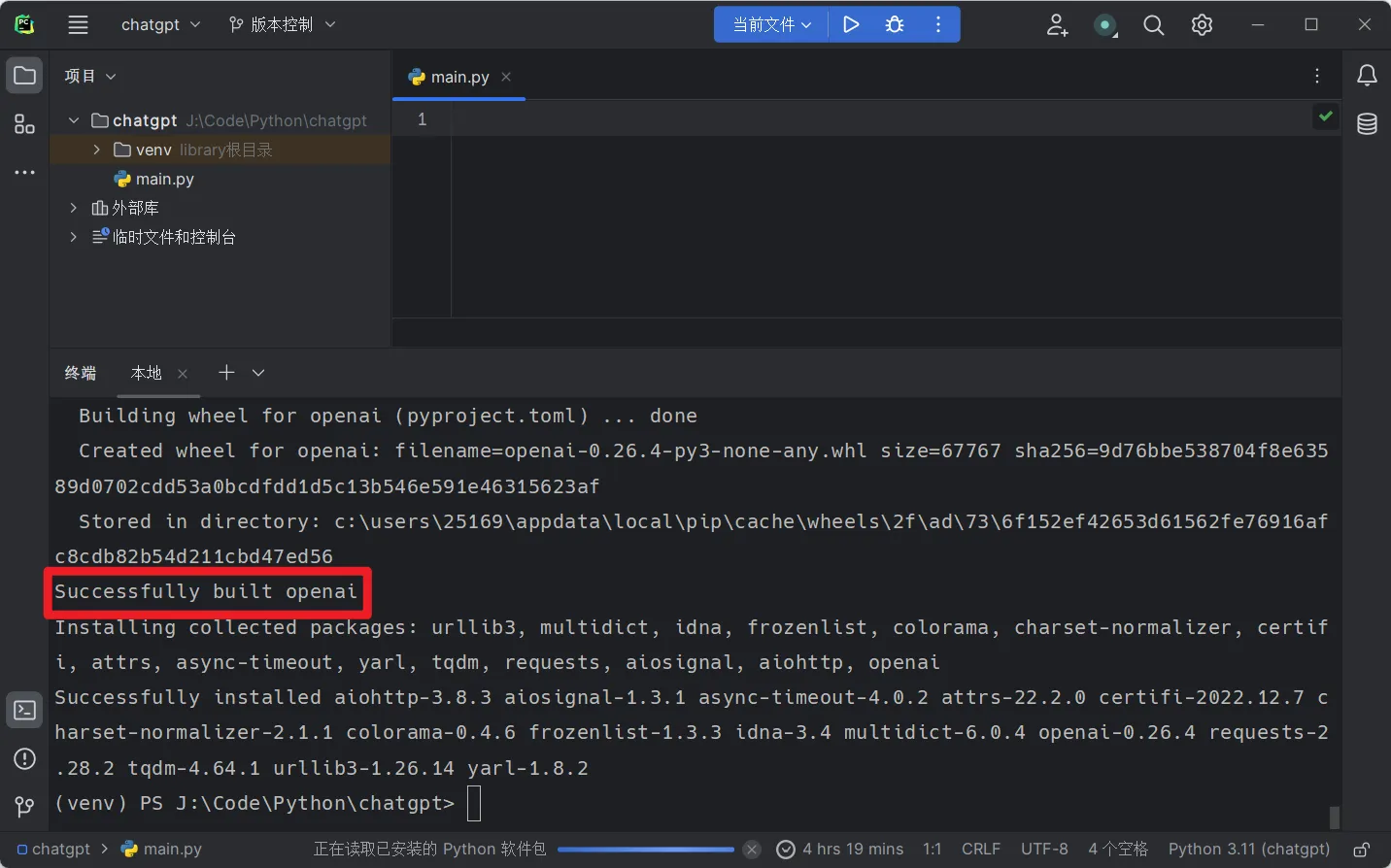
在终端中输入以下命令查看openai依赖包是否已经安装成功。
pip list终端输出如下(示例)。
aiohttp 3.8.3aiosignal 1.3.1async-timeout 4.0.2attrs 22.2.0certifi 2022.12.7charset-normalizer 2.1.1colorama 0.4.6frozenlist 1.3.3idna 3.4multidict 6.0.4openai 0.26.4pip 22.3.1requests 2.28.2setuptools 65.5.1tqdm 4.64.1urllib3 1.26.14wheel 0.38.4yarl 1.8.2查看示例应用
打开上方链接,查看 OpenAI 官网所列出的示例应用,此页面包含了 ChatGPT 的主要应用场景。
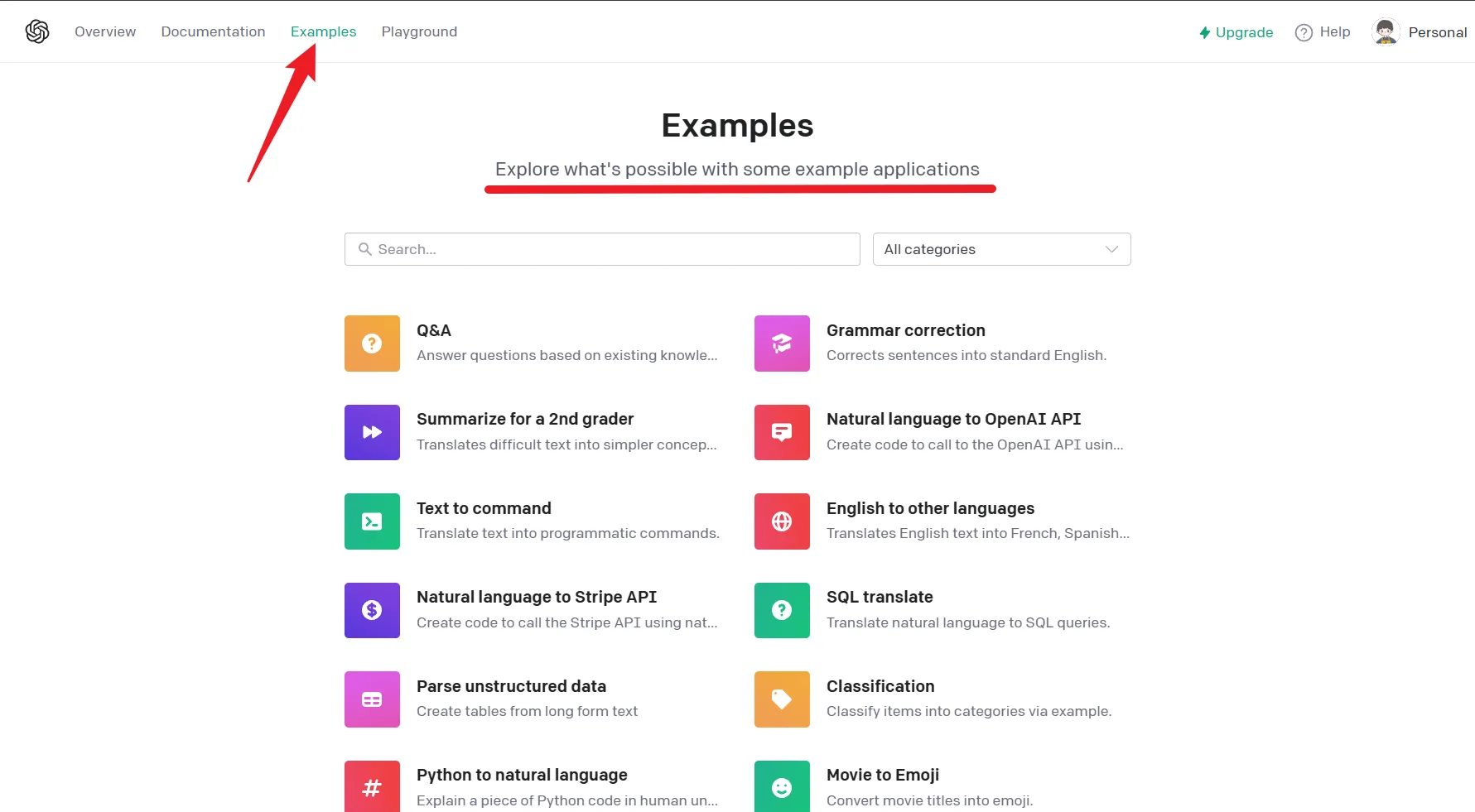
以最简单的问答应用为例,点击Q&A后弹出如下界面,之后点击Open in Playground按钮。
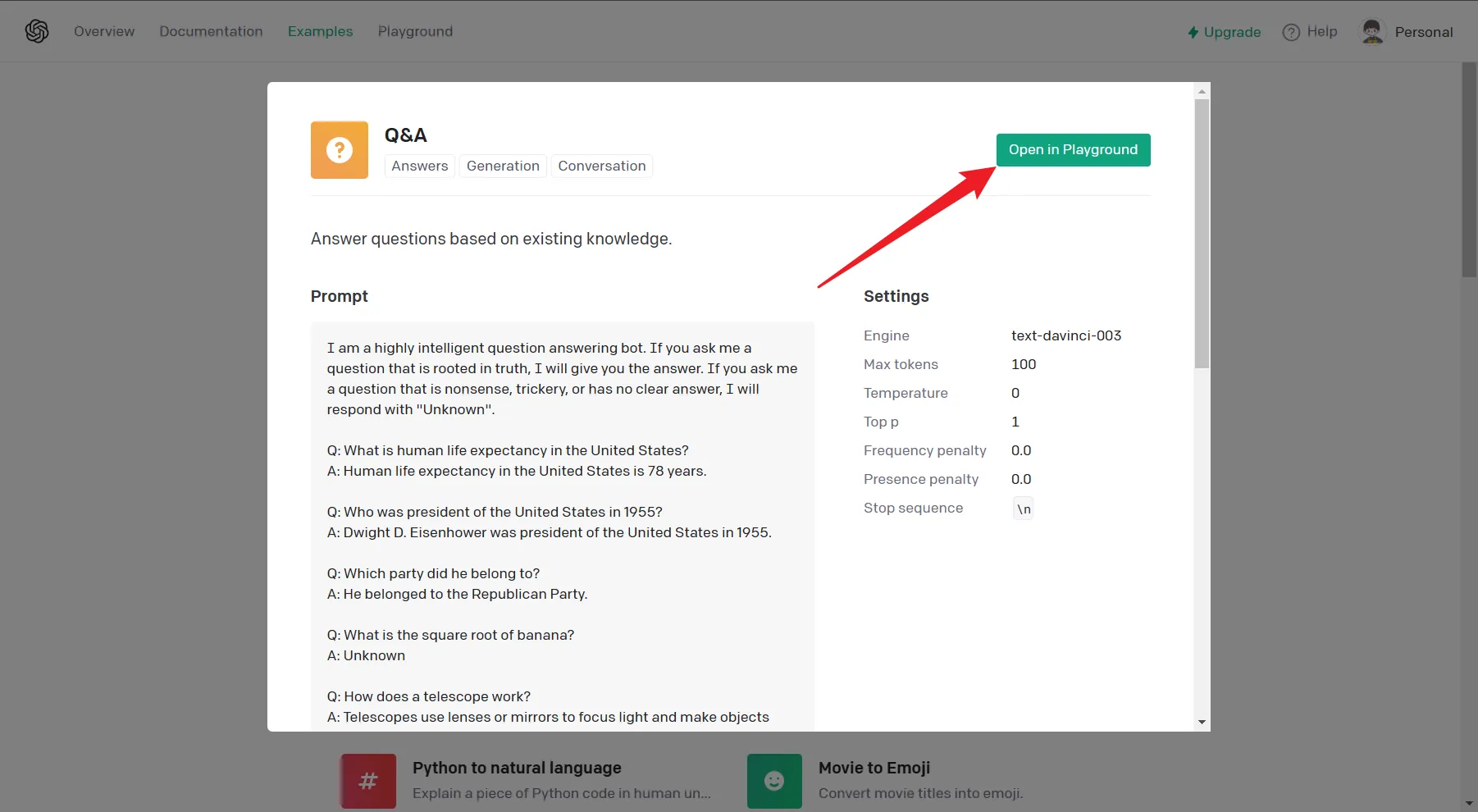
点击View code查看本应用的示例代码。
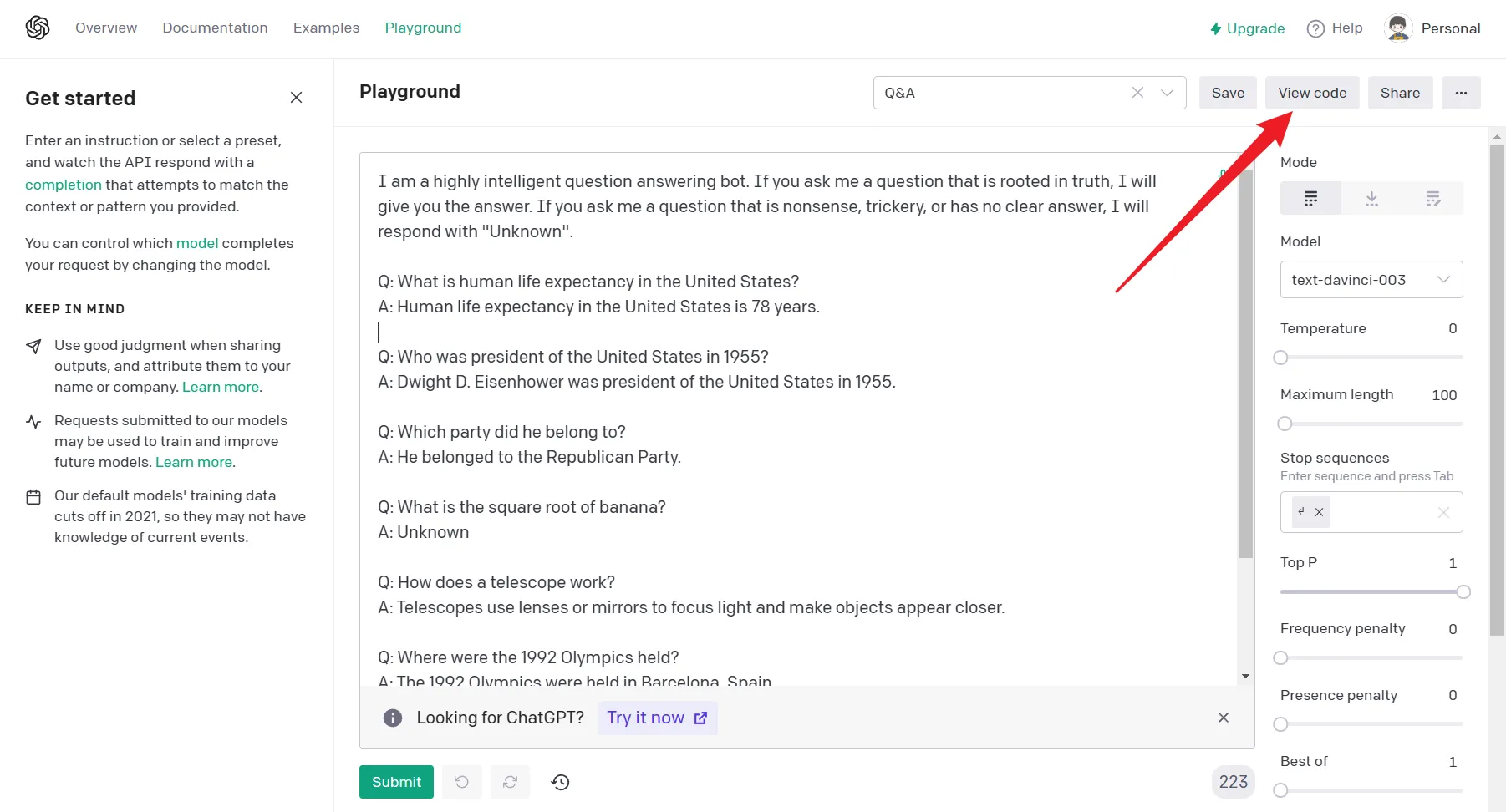
复制此代码并粘贴至项目文件main.py中。
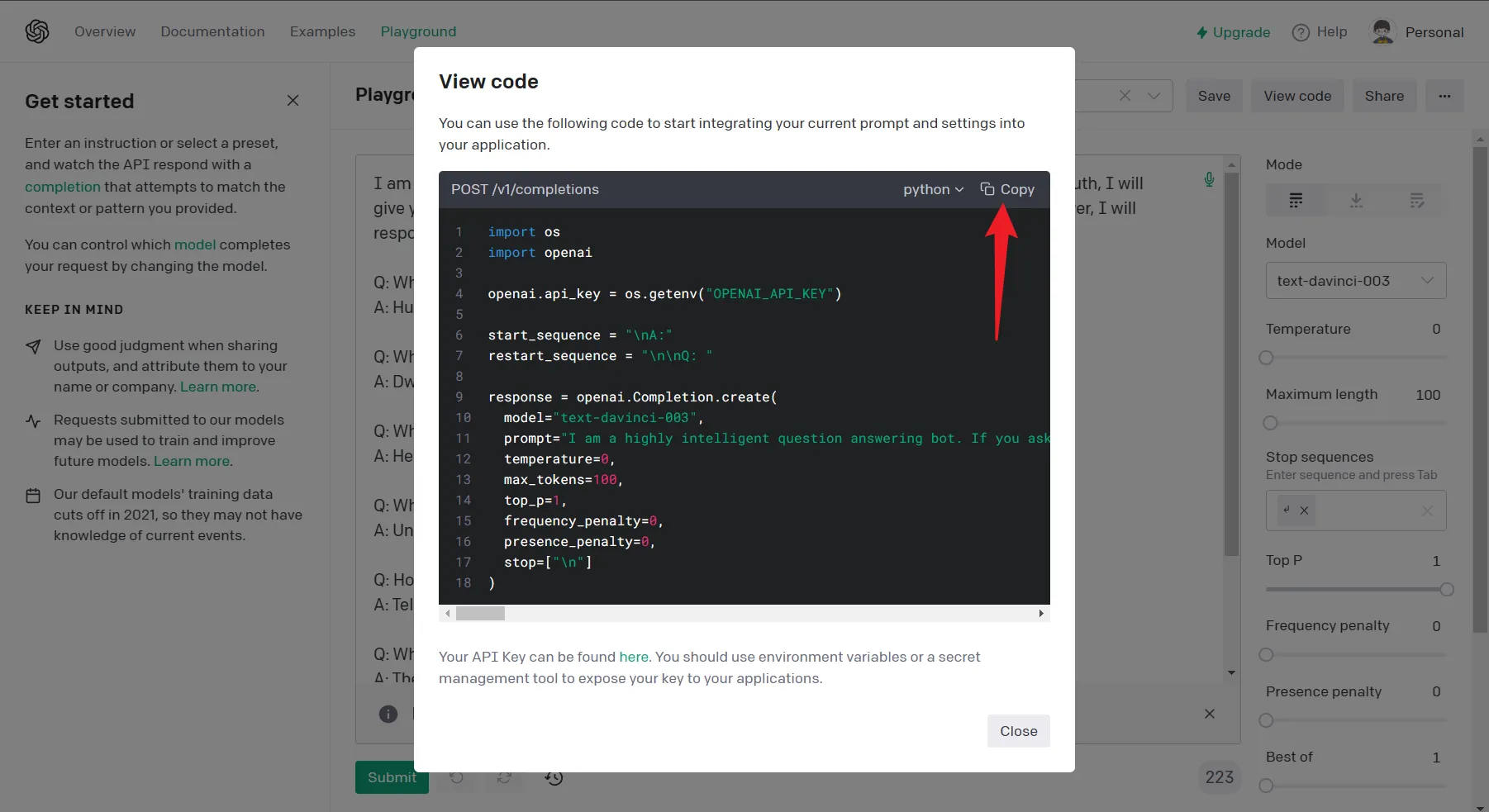
本地调试
基于示例,修改后的代码如下,记得修改api_key的值。
import osimport openai
# openai.api_key = os.getenv("OPENAI_API_KEY")openai.api_key = "sk-6mWGxEw**************NqKWDXWRRaLxXAPxfEmO"
response = openai.Completion.create( model="text-davinci-003", prompt="Python 是这个世界上最好的语言吗?", temperature=0, max_tokens=1000, top_p=1, frequency_penalty=0, presence_penalty=0, # 此参数定义了您的问题终止符 # stop=["\n"])
print(response)运行该程序,控制台输出如下。
{ "choices": [ { "finish_reason": "length", "index": 0, "logprobs": null, "text": "\n\n\u4e0d\u662f{此处省略部分字符}\u3002Python\u662" } ], "created": 1674910885, "id": "cmpl-6df7dn3shXPJwGmpeTQotLwBW9cPw", "model": "text-davinci-003", "object": "text_completion", "usage": { "completion_tokens": 99, "prompt_tokens": 26, "total_tokens": 125 }}
进程已结束,退出代码 0text即为我们问题的答案,在main.py加入下面这行代码。
print(response.choices[0].text)重新运行此脚本,程序运行结果最终如下。
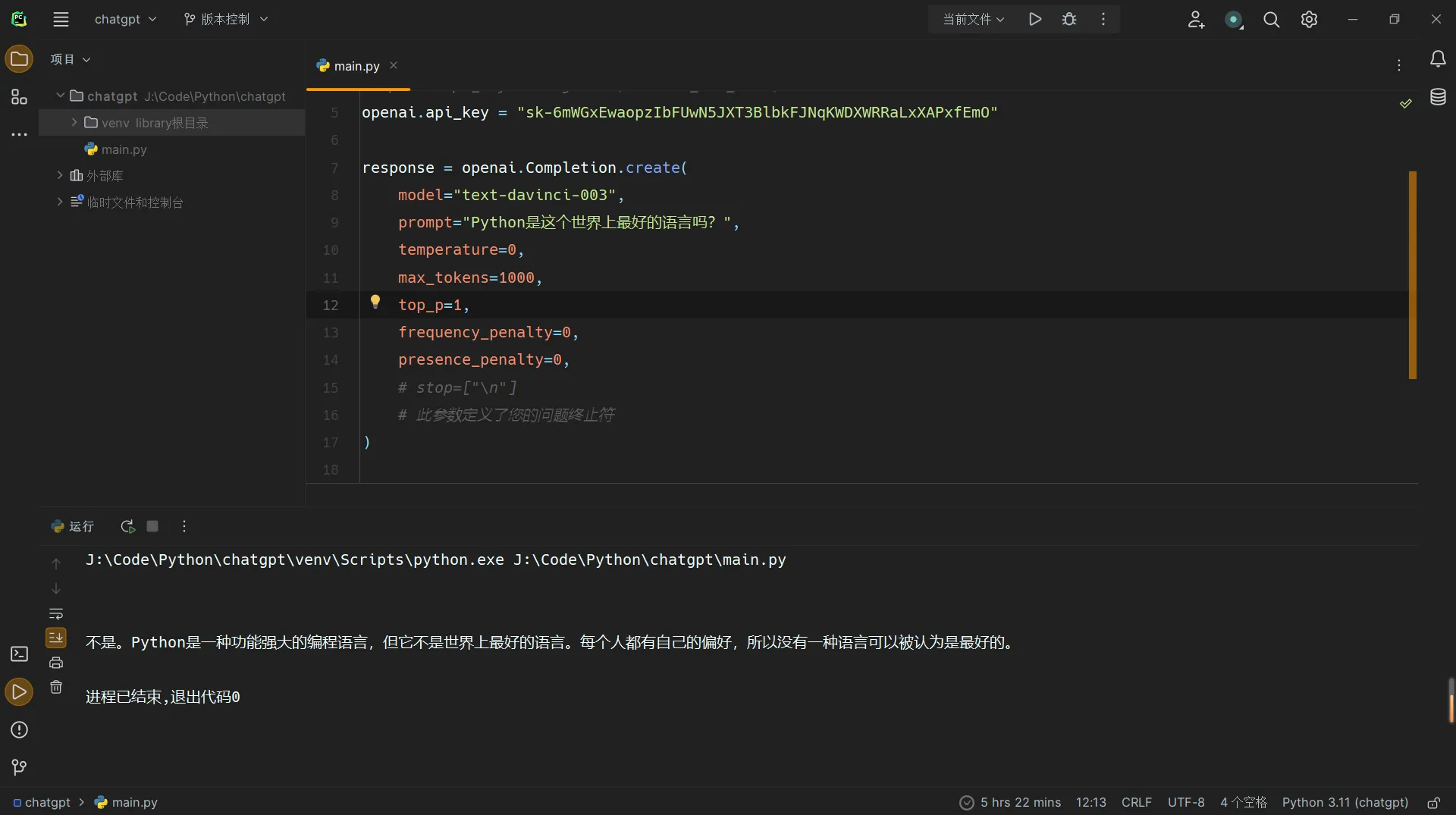
代码解读
各参数的含义请查阅官方文档:API Reference - OpenAI API
本程序的代码逻辑比较简单,请读者自行理解。
WeRoBot
WeRoBot 项目地址:WeRoBot 是一个微信公众号开发框架
在本节,您将使用WeRoBot框架创建一个Hello World程序。
当您的公众号后台收到用户发来的消息时,程序会自动调用并发送Hello World,如下图所示。
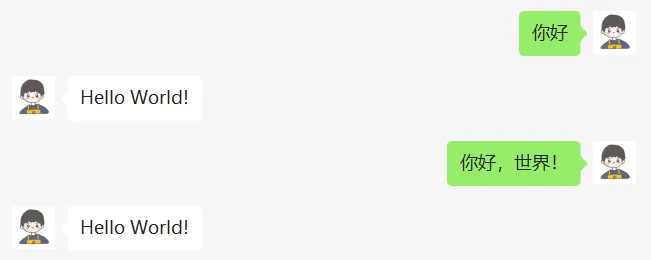
安装 werobot 依赖
使用ssh工具打开服务器终端并输入以下命令。
pip install werobot新建 Python 脚本
touch hello.py使用Vim打开hello.py文件,复制以下内容后保存。
import werobot
robot = werobot.WeRoBot(token='tokenhere')
@robot.handlerdef hello(message): return 'Hello World!'
# 让服务器监听在 0.0.0.0:520robot.config['HOST'] = '0.0.0.0'robot.config['PORT'] = 520robot.run()运行该脚本
运行该脚本之前,请确保您服务器的520端口已开放。
输入以下命令运行此脚本。
python3 ./hello.py终端输出如下。
Bottle v0.12.23 server starting up (using AutoServer())...Listening on http://0.0.0.0:520/Hit Ctrl-C to quit.服务测试
在浏览器中输入**http://{您服务器的公网ip}:{端口号}**访问此服务。
如果您看到如下界面,说明本服务已部署成功。
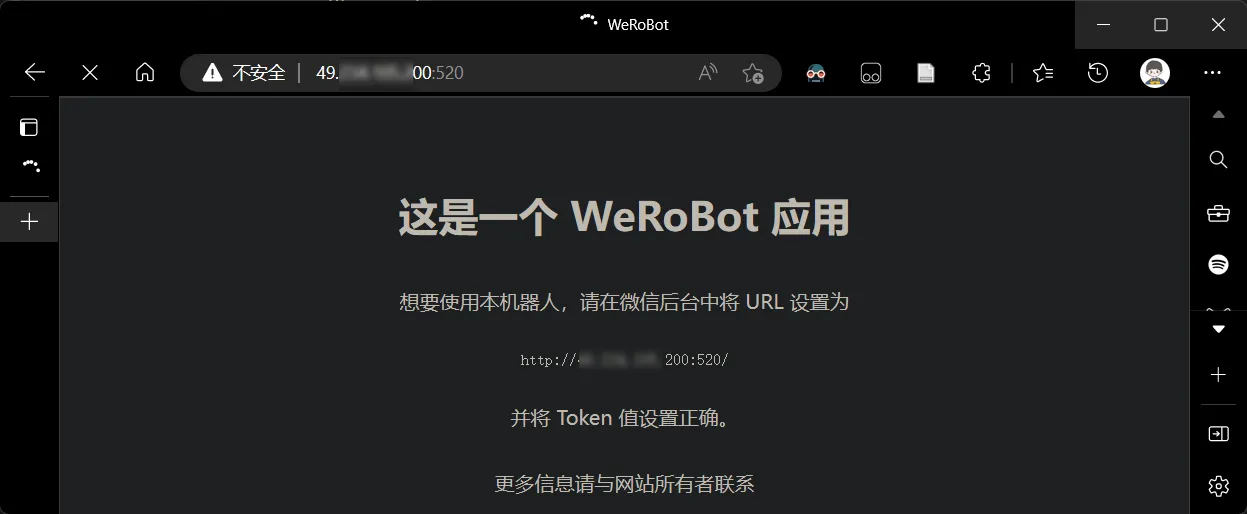
反向代理
由于微信公众号的后台接口只支持80和443端口,故需要配置Nginx 反向代理。
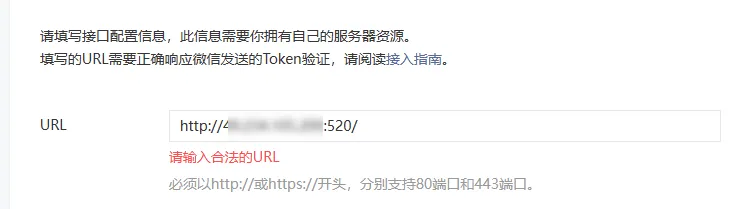
您可以使用宝塔面板或Nginx Proxy Manager配置反向代理,此处不做过多讲解。
当然,如果您服务器的80或443端口没有被占用的话,您可以直接将werobot运行在该端口下。
您只需要修改hello.py文件中该行代码robot.config[‘PORT’] = 80/443即可。
公众号配置
打开微信公众平台,点我
在设置与开发选项卡中点击基本配置,输入您反向代理后的域名,设置您的令牌,消息加密点击自动生成,加密方式设置成明文。
请注意:这里的令牌必须和hello.py中的token保持一致。
robot = werobot.WeRoBot(token='tokenhere')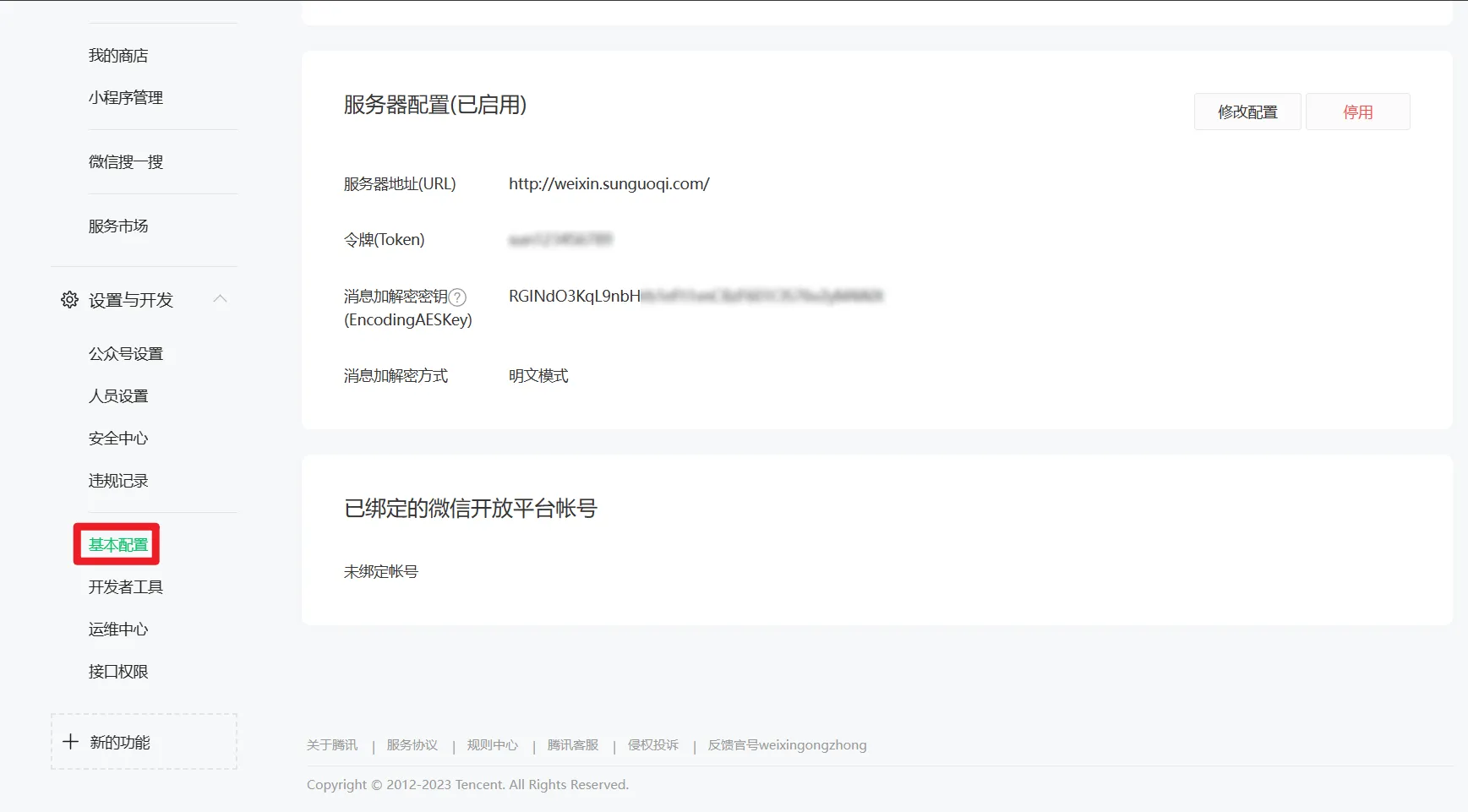
输入好配置后我们点击提交,然后启用该配置即可。
Hello World !
不出意外的话,当用户在您的后台发送任何消息时,后台便会自动发送**Hello world`
数据转发原理

如上图所示,当在微信公众号后台发送消息时,数据首先会发送到微信服务器上,如果公众号后台配置了接口信息,那么微信服务器便会将数据转发到开发者服务器。由开发者服务器做出响应,再经过微信服务器发送到微信公众号客户端。
ChatGPT & WeRoBot
首先,恭喜您已经完成了上面两个小节的内容。
在本节,我们将会把 ChatGPT 和 WeRoBot 融合成一个脚本,当用户输入信息时,后台响应的不再是**Hello World`,而是经过 ChatGPT 处理后的结果。
编写代码
在服务器中新建chatgpt.py文件,并将以下代码复制到该文件中。
import werobotimport openai
robot = werobot.WeRoBot(token='你的 Token')
openai.api_key = "你的 api_key"
def generate_response(prompt): response = openai.Completion.create( model = "text-davinci-003", prompt = prompt, max_tokens = 1000, temperature = 0.5, top_p = 1, frequency_penalty = 0.0, presence_penalty = 0.0, ) message = response.choices[0].text return message.strip()
@robot.handlerdef hello(message): return generate_response(message.content)
# 本程序将在 520 端口运行robot.config['HOST'] = '0.0.0.0'robot.config['PORT'] = 520robot.run()进程管理
当我们关掉ssh 会话连接时,我们在此会话中运行的进程便会被杀死,如何解决这个问题呢?
这里推荐大家使用Screen对进程进行管理,常用命令如下。
安装: #CentOS系统安装命令 yum install screen
#Debian/Ubuntu安装命令 apt-get install screen
创建: # 新建 screen screen -S your_screen_name
查看: # 查看 screen 列表 screen -ls
进入: # 进入 screen screen -r xxx
删除: # 在当前screen下,输入Ctrl+D,删除该screen Ctrl+D
退出: # 在当前screen下,输入先后Ctrl+A,Ctrl+D,退出该screen Ctrl+A,Ctrl+D
杀死: # 删除指定screen, your_screen_name为待删除的screen name screen -S your_screen_name -X quit运行服务
确保您服务器的520端口 (端口号以实际开发为准) 已开放,且没被占用。
在终端中输入以下命令,创建一个screen。
screen -S chatgpt进入screen后,输入以下命令运行chatgpt.py即可。
python3 ./chatgpt.py注意事项
科学上网
由于敏感原因,请确保您的电脑和服务器都可以正常访问境外网络。
账号注册
OpenAI 账号注册可参考此教程 OpenAI ChatGPT 注册保姆级攻略,绝对有效 - 知乎 (zhihu.com)
微信公众号自定义菜单及关键词回复失效
由于我们使用了自定义的接口,便无法再使用官方提供的自定义菜单及关键词回复等功能。
二者功能实现可参考WeRoBot文档自行开发。
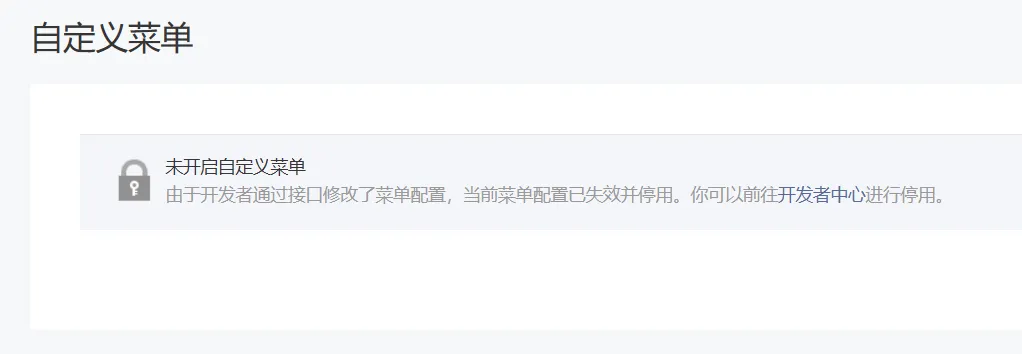
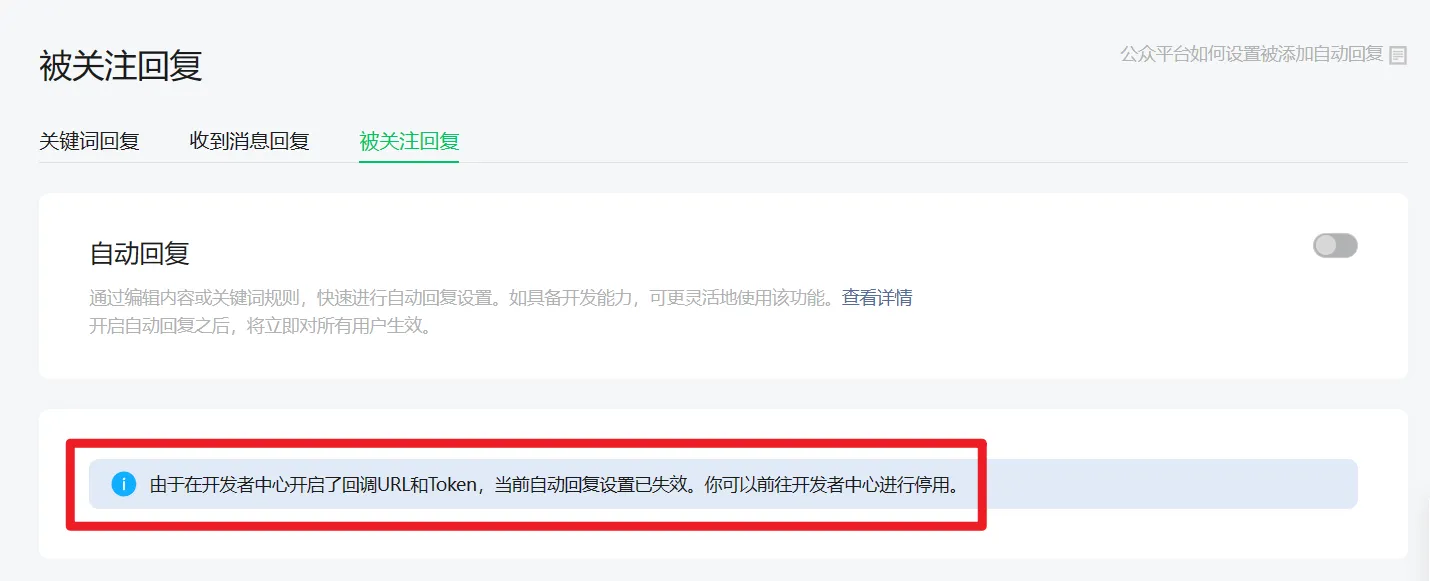
该公众号提供的服务出现故障,请稍后再试!
微信官方为了优化用户体验,对接口制定了如下规则:
微信服务器在五秒内如果收不到开发者服务器的响应便会主动断掉连接,并且重新发起请求,总共重试三次。
此规则会对本程序带来一定的限制,如果用户输入的文本较为复杂或者 ChatGPT 较难处理的话,服务器的响应时间通常会超过 5s,客户端便会收到该公众号提供的服务出现故障,请稍后再试的消息。
未认证的公众号暂时无法突破此限制(已认证的公众号可以采取被动模式接收消息,待程序处理完成后使用主动模式进行发送消息的方法突破此限制)。
对于用户而言,建议您采用英语进行提问,并且精炼您的语言,以避免 ChatGPT 处理复杂文本而超时。